

作者:Gina Barrow, 最近更新:November 16, 2022
如果您 iPhone 日曆事件消失了 在您的 iPhone 上,這可能會令人沮喪,尤其是當您錯過了有意義的場合和會議時。 日曆是任何智能手機的一項謹慎但非常重要的功能。
它包含許多亮點,例如與朋友或聯繫人分享活動、要求 Siri 在您的日曆上添加活動、切換視圖設置等。 而且由於自定義日曆如此容易,因此也很容易丟失數據。
日曆最常見的問題是事件丟失或消失。 許多用戶表示,即使什麼都不做,他們也丟失了設備上的某些日曆事件。 一些人說他們在更新後失去了一些未來的會議,而另一些人則聲稱他們過去的事件在越獄後消失了。
如果您想知道如何修復您的 iPhone 日曆事件消失,請閱讀這篇文章以 在 iPhone 上恢復已刪除的日曆!
第 1 部分:iPhone 日曆事件消失的可能原因第 2 部分:如何將我的日曆事件恢復到我的 iPhone 上? 5 個有用的嘗試技巧第 3 部分:獎金提示 - 使用 FoneDog iOS 數據恢復恢復已刪除的日曆事件第 4 部分:總結
在我們進一步研究如何解決這個惱人的問題之前,我們將首先認識並理解可能的原因。
以下是您的 iPhone 日曆事件消失的可能原因。
既然你已經了解了消失的可能原因 iPhone 日曆事件,您可以更輕鬆地測試和解決問題。
我們收集了 5 個最佳提示,您可以使用它們更快地回到重要的日程安排。
你正在用嗎 iCloud的 日曆? 如果是,請嘗試關閉此功能一段時間,然後重新打開進行測試。 這是指南:
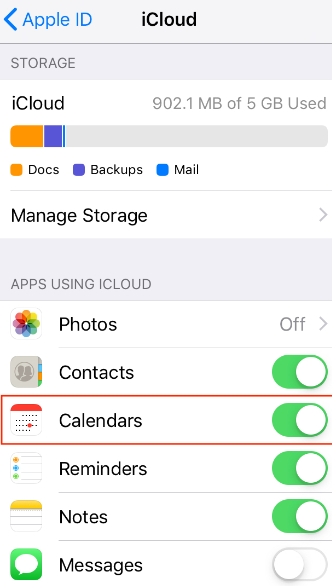
也許並非所有事件都與您的設置同步。 恢復日曆事件的另一個技巧是通過“設置”同步它們,以確保您不會錯過任何預定的事件。 遵循這些:
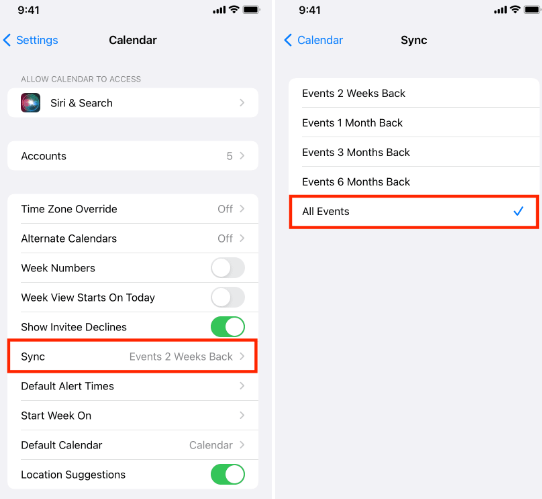
如果您已經嘗試了前兩個提示但仍然沒有看到消失的日曆事件,那麼您可能需要重新啟動以開始清理軟件處理。
重啟你的 iPhone 一會兒,讓它休息一下,然後重新打開它。 檢查您的日曆,看看是否出現了丟失的事件。
iCloud 日曆需要良好的互聯網連接才能加載所有數據。 無論您使用的是 iCloud 還是其他雲服務,您仍然需要互聯網或移動數據。
檢查日曆事件時,請確保信號強度良好。 有時,連接不良會隱藏一些數據。 它可能只加載緩存文件或較小的文件。
日期和時間是日曆顯示事件、會議和其他預定場合的方式中的兩個基本因素。 延遲或高級時間和日期設置可以改變手機的行為方式。
檢查您的設備是否有正確的日期和時間,以避免 iPhone 日曆事件消失。
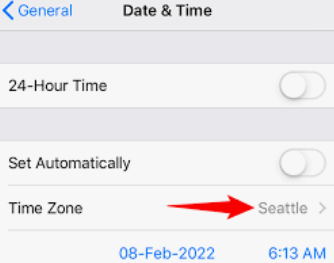
但是,如果您已用盡上述所有提示但仍未解決 iPhone 日曆事件消失的問題怎麼辦? 當您得知這些事件已被刪除時,它會變得更加令人沮喪。
如果您迫切需要檢索這些日曆事件,我們建議使用 FoneDog iOS 數據恢復.
iOS的數據恢復 恢復照片、視頻、聯繫人、消息、通話記錄、WhatsApp 數據等。 從 iPhone、iTunes 和 iCloud 恢復數據。 與最新的 iPhone 和 iOS 兼容。 免費下載 免費下載 
FoneDog iOS數據恢復 是一種一體化軟件解決方案,可掃描您的設備和備份以檢索所有丟失的數據。
因為數據丟失是不可避免的,所以您需要有一個可靠的合作夥伴來保護您免受進一步的麻煩和心痛。 FoneDog iOS數據恢復有3種主要恢復方法 在 iPhone 上恢復已刪除的文件:
這就是 FoneDog iOS 數據恢復的工作原理:
在您的計算機上安裝 FoneDog iOS數據恢復並啟動該軟件。 您可以按照屏幕上的指南成功安裝它。
您將看到 FoneDog iOS 數據恢復的 3 種不同恢復方法。 選擇您選擇的恢復選項。
如果你選擇了 從iOS設備恢復,您需要通過以下方式連接您的 iPhone USB電纜 並等待軟件識別您的手機。
對於 iTunes 恢復,請確保您使用的是安裝了 iTunes 的同一台計算機。 最後,如果您要使用從 iCloud 恢復,則需要在 iPhone 上使用相同的 iCloud 帳戶登錄。
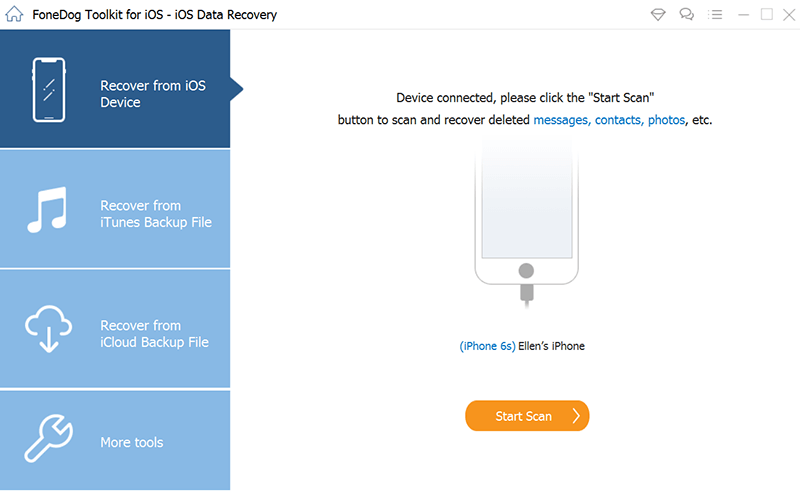
選擇最合適的恢復方法後,讓軟件掃描您的整個設備或備份。 無論您使用何種恢復方法,掃描過程都可能需要一段時間。 這完全取決於您的設備或備份中存儲的數據量。
掃描完成後,您將看到 FoneDog iOS 數據恢復已恢復的所有數據的完整列表。 您可以相應地過濾它們,您還可以預覽每個項目以仔細檢查它是否正確。
轉到 日曆 類別並滾動瀏覽已恢復的事件列表並標記您要恢復的事件。 單擊恢復按鈕並將它們保存到您的計算機。
您可以在計算機上選擇或創建一個文件夾來存儲這些文件。
人們也讀如何將 iCould 照片下載到 PC:您的終極指南 [2022 指南]如何將 iPhone 照片從 iPhone 移動到 PC
iPhone 日曆事件消失可能是由於意外刪除、錯誤等原因造成的。 解決它的最佳方法是首先了解問題是如何以及從何處開始的。
當您了解所有這些內容後,使用我們上面收集的 5 個技巧就可以更輕鬆地解決問題。
如果您需要立即恢復已刪除的日曆事件,請使用 FoneDog iOS數據恢復。 它具有三個出色的恢復功能,一定可以為您提供幫助。
發表評論
留言
熱門文章
/
有趣無聊
/
簡單難
謝謝! 這是您的選擇:
Excellent
評分: 4.6 / 5 (基於 89 個評論)